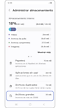¿Cómo liberar almacenamiento del celular?
Nota: Este contenido de ayuda es aplicable a productos comprados en tiendas de Colombia. Si necesitas ayuda para los productos comprados en España o Latinoamérica, contacta con tu Subsidiaria local de Samsung
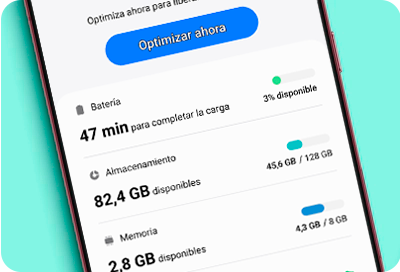
Puedes liberar espacio de almacenamiento eliminando datos innecesarios como los archivos en caché, residuales y publicitarios, vaciando la papelera de reciclaje y desactivando aplicaciones que no usas, te mostramos como puedes hacer esto desde la función Cuidado del dispositivo.
Comprobar el espacio del almacenamiento
Antes de liberar espacio de almacenamiento, primero descubre cuánto te queda en tu teléfono inteligente:
Vaciar la papelera de reciclaje
Los archivos de la papelera se eliminan de forma permanente transcurridos 30 días.
Paso 1. Desde los Ajustes ingresa en Cuidado del dispositivo.
Paso 2. Presiona en Almacenamiento.
Desinstalar aplicaciones sin usar
En esta opción te aparecerán las aplicaciones que no usaste los últimos 30 días. Podrás revisar y eliminar la o las aplicaciones que ya no necesitas.
Paso 1. Desde los Ajustes ingresa en Cuidado del dispositivo.
Paso 2. Presiona en Almacenamiento.
Paso 3. Pulsa en Aplicaciones sin usar.
Paso 4. Si tienes aplicaciones sin usar, deberían aparecer en esta sección, elige la aplicación que deseas eliminar y pulsa en Desinstalar.
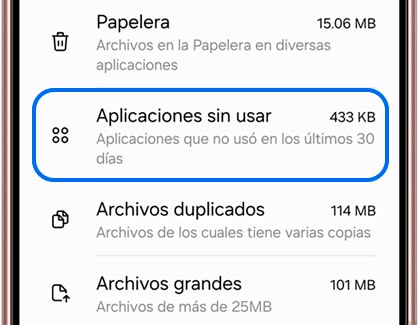
Obtén más espacio eliminando archivos duplicados.
Paso 1. Desde los Ajustes ingresa en Cuidado del dispositivo.
Paso 2. Presiona en Almacenamiento.
Libera espacio rápidamente eliminando archivos grandes o moviéndolos a otra ubicación como una Micro SD.
Paso 1. Desde los Ajustes ingresa en Cuidado del dispositivo.
Paso 2. Presiona en Almacenamiento.
¿Este contenido fue de ayuda?
Gracias por tus comentarios
Por favor responda todas las preguntas.